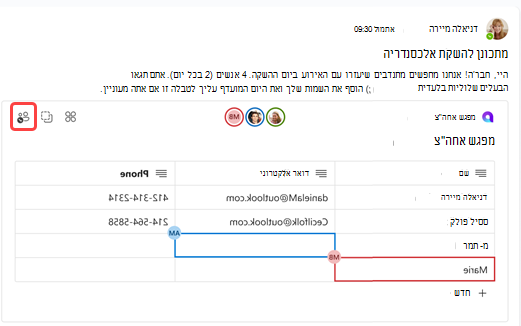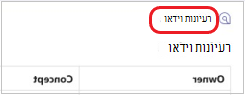ניהול דפים ורכיבי לולאה בערוצים
שתף פעולה עם דפים Loop פרטיים, ציבוריים ושיחות ערוץ משותפות. לאחר יצירת דף או Loop אחר, כל המשתמשים שיש להם גישה לערוץ יוכלו לראות אותו ולתרום לו.
מתחיל בעבודה עם Loop? ראה את הדברים הראשונים שעליך לדעת Loop ב- Microsoft Teams.
יצירת דף חדש בערוץ
-
חפש את הערוץ שבו ברצונך לעבוד ובחר הוסף כרטיסיה
-
בחר עמוד חדש
-
התחל ליצור!
עצה: באפשרותך למצוא את כל הדפים שנוצרו באמצעות ערוץ בכרטיסיה משותף של ערוץ זה.
קישור דף קיים לערוץ
-
בדף Loop שברצונך להעתיק, בחר שתף >הדף.
-
עבור אל הערוץ ובחר הוסף כרטיסיה
-
הדבק את Loop של הדף בתיבת הטקסט ובחר הוסף דף.
שיתוף דף ערוץ
לחץ באמצעות לחצן העכבר הימני על שם דף הערוץ בכותרת הערוץ ובחר העתק קישור אל הכרטיסיה
כאשר הנמען עוקב אחר הקישור, הוא יועבר ישירות לדף הערוץ.
הערה: ודא שלבאנשים שאיתם אתה משתף את הדף יש גישה לערוץ.
מחיקת דף ערוץ
כדי למחוק את הכרטיסיה:
לחץ באמצעות לחצן העכבר הימני על הכרטיסיה של העמוד שברצונך למחוק ובחר הסר
כדי למחוק את התוכן:
-
אתר את Loop ב- SharePoint.
-
רחף מעל הפריט ובחר אפשרויות נוספות ולאחר
במידת הצורך, עבור אל סל המיחזור ב- SharePoint של הערוץ, לחץ באמצעות לחצן העכבר הימני על הקובץ ובחר מחק כדי למחוק לצמיתות.
יצירה ושיתוף של רכיב Loop חדש
-
בתיבת החיבור של פרסום הערוץ, בחר Loop רכיבים
-
בחר את סוג הרכיב שברצונך להוסיף להודעה. לדוגמה, בחר רשימת פעולות לביצוע או רשימת משימות כדי ליצור ולשתף רשימה של משימות לביצוע עם הערוץ.
-
הזן תוכן ברכיב. כשתהיה מוכן לשתף, בחר שלח
עצות:
-
@Mention אנשים בתוך Loop כדי להראות היכן ברצונך שהם יתרמו. הם יקבלו הודעה בהזנת הפעילות שלהם שמביאה אותם ישירות לרכיב.
-
השתמש בלוח המקשים כדי להוסיף פיסקת לולאה על-ידי הקלדת /loop בתיבת החיבור ולאחר מכן הקש Enter. ראה שימוש בפקודות ב- Microsoft Teamsלקבלת קיצורי מקשים נוספים.
עריכת רכיב Loop
פשוט לחץ במקום שבו ברצונך להוסיף או לערוך תוכן והתחל להקליד.
בעת עריכה, באפשרותך להקליד / כדי להוסיף פריטים כגון @mention, תאריך ואפילו רכיב. אם ברצונך להוסיף הערה לגבי טקסט קיים לעומת לערוך אותו, הקלד . פעולה זו תיוות את ההערה לך.
עצה: הצמד את ההודעה המכילה את הרכיב החי שלך בחלונית המידע של הערוץ שלך לצורך גישה נוחה. לשם כך, בחר אפשרויות נוספות
מחיקת Loop חדש
אם אתה השולח של רכיב Loop בשיחה בערוץ, באפשרותך למחוק אותו על-ידי בחירה באפשרויות
פעולה זו מוחקת את הודעת הצ'אט. כדי למחוק את הקובץ, פתח את מיקום האחסון. עבור רכיבים שנוצרו בערוץ, באפשרותך למצוא את הקובץ בכרטיסיה משותף בתיקיה מסמכים משותפים.
הצגת פעילות וגישה
אם אנשים אחרים עורכים בזמן שאתה מציג את הרכיב, תראה סמנים צבעוניים שונים בתוך הטקסט, וכנראה תראה גם טקסט שנערך.
תמונות פרופיל מופיעות בפינה השמאלית העליונה כדי לעדכן אותך מי מציג, עורך או ערך לאחרונה את הרכיב. רחף עם הסמן מעל תמונת פרופיל כלשהי לקבלת פרטים.
בחר באפשרות ראה למי יש
החל תוויות רגישות
אם הארגון שלך הגדיר תוויות רגישות, באפשרותך להגדיר, להחיל להציג אותן כדי לסווג תוכן ולהגן עליו Loop המשותפים בהודעות.
-
עבור אל הפינה הימנית העליונה של הרכיב ובחר את הרשימה הנפתחת.
-
בחר את התווית המתאימה
-
בחר החל.
שיתוף רכיב Loop בערוץ או בצ'אט אחר
-
עבור אל הפינה השמאלית העליונה של הרכיב ובחר העתק רכיב
-
עבור לערוץ או לצ'אט שבו ברצונך לשתף את הרכיב.
-
עבור אל התיבה שבה אתה מקליד הודעה והקש Ctrl + V כדי להדביק את רכיב Loop שלך לתוך ערוץ או צ'אט ריק.
האנשים בערוץ או בצ'אט המקוריים ובערוץ נוסף זה או בצ'אט זה יוכלו לערוך את התוכן. ללא קשר למיקום שבו אנשים עורכים, הרכיב יציג תמיד את העדכונים האחרונים.
הצגה ועריכה של הקובץ ב- Microsoft 365
Loop הרכיבים נשמרים באופן אוטומטי ב- OneDrive פעם אחת בערוץ או בצ'אט. כך תוכל לנווט אל הקובץ ב- OneDrive:
1. בחר את שם הקובץ המקושר בחלק העליון Loop שלך.
2. הקובץ נפתח ב- OneDrive, שבו באפשרותך להציג ולערוך במשותף את התוכן.
מידע נוסף
שליחת רכיב Loop
-
מהערוץ שאליו ברצונך לשתף, הקש על עוד >עמוד.
-
התחל להקליד, או הקלד / כדי לבחור ולהוסיף תבנית.
-
לאחר הזנת תוכן ברכיב ואתה מוכן לשיתוף, הקש על שלח.
עריכת רכיב Loop
-
הקש על Loop כדי לפתוח אותו לעריכה.
-
הוסף לרכיב או ערוך אותו.
-
הקש על הקודם <. הרכיב יציג את העדכונים האחרונים שלך.